
আপনি সম্ভবত ইতিমধ্যে জানেন, এমএস ওয়ার্ডে আপনি কেবল পাঠ্য দিয়েই নয়, অঙ্কনগুলি দিয়েও কাজ করতে পারেন। প্রোগ্রামে যুক্ত করার পরে, আধুনিকগুলি এমনকি বিল্ট-ইন সরঞ্জামগুলির একটি বিশাল সেট ব্যবহার করে সম্পাদনা করা যেতে পারে। তবে, ওয়ার্ডটি এখনও একটি পাঠ্য সম্পাদক হিসাবে এই চিত্রটি দিয়ে কাজ করার সাথে সম্পর্কিত কিছু কাজ করা কঠিন হতে পারে।
পাঠ: ওয়ার্ডে চিত্র কীভাবে পরিবর্তন করবেন
এই প্রোগ্রামটির ব্যবহারকারীরা যে কাজগুলির মুখোমুখি হতে পারেন তার মধ্যে একটি হ'ল যুক্ত ছবিটির স্বচ্ছতা পরিবর্তন করা। চিত্রটির উপর জোর কমাতে বা পাঠ্য থেকে দৃশ্যমানভাবে "দূরত্ব" হ্রাস করার পাশাপাশি এটি বিভিন্ন কারণেও এটি প্রয়োজন হতে পারে। ওয়ার্ডে কীভাবে চিত্রের স্বচ্ছতা পরিবর্তন করা যায় সে সম্পর্কে আমরা নীচে বলব।
পাঠ: ওয়ার্ডে কোনও চিত্রের চারপাশে কীভাবে পাঠ্য প্রবাহ করা যায়
1. দস্তাবেজটি খুলুন, তবে এতে কোনও ছবি যুক্ত করতে তাড়াহুড়ো করবেন না, যার স্বচ্ছতা আপনি পরিবর্তন করতে চান।

2. ট্যাবে যান "সন্নিবেশ" এবং বোতাম টিপুন "পরিসংখ্যান".

পাঠ: ওয়ার্ডে শেপগুলি গ্রুপ কিভাবে করবেন
৩. ড্রপ-ডাউন মেনুতে, একটি সাধারণ আকার নির্বাচন করুন, একটি আয়তক্ষেত্র সবচেয়ে ভাল কাজ করবে।

4. যুক্ত আকারের ভিতরে ডান ক্লিক করুন।

5. অংশে ডানদিকে খোলা উইন্ডোতে "ভর্তি" আইটেম নির্বাচন করুন "চিত্র".

6. খোলা উইন্ডোতে নির্বাচন করুন "ছবি sertোকান" বিন্দু "ফাইল থেকে".

The. এক্সপ্লোরার উইন্ডোতে, সেই চিত্রটির পথ নির্দিষ্ট করুন যার স্বচ্ছতা আপনি পরিবর্তন করতে চান।

8. ক্লিক করুন "সন্নিবেশ" আকৃতি অঞ্চলে একটি ছবি যুক্ত করতে।
9. যোগ করা ছবিতে ডান ক্লিক করুন, বোতামে ক্লিক করুন "ভর্তি" এবং নির্বাচন করুন "বুনট"এবং তারপর "অন্যান্য টেক্সচার".

10. উইন্ডোতে "চিত্র বিন্যাস"ডানদিকে প্রদর্শিত হবে, পরামিতি স্লাইডার সরান 'স্বচ্ছতা'যতক্ষণ না আপনি পছন্দসই ফলাফল অর্জন করেন।

১১. উইন্ডোটি বন্ধ করুন "চিত্র বিন্যাস".

১১. ছবিটির ভিতরে থাকা চিত্রটির রূপরেখা সরান। এটি করতে, এই পদক্ষেপগুলি অনুসরণ করুন:
- ট্যাবে "বিন্যাস"এটি প্রদর্শিত হয় যখন আপনি কোনও চিত্রে ক্লিক করেন, বোতাম মেনুটি প্রসারিত করুন "আকারের রূপরেখা";
- আইটেম নির্বাচন করুন "কোনও রূপরেখা নেই".
- সম্পাদনা মোড থেকে প্রস্থান করতে নথির ফাঁকা জায়গায় ক্লিক করুন।

গুরুত্বপূর্ণ দ্রষ্টব্য: চিত্রটির প্রাথমিক মাত্রা পরিবর্তন করে এর কনট্যুরের উপর অবস্থিত চিহ্নিতকারীগুলিকে টেনে এনে আপনি চিত্রটির ভিতরে বিকৃতি করতে পারেন।
- কাউন্সিল: ছবির উপস্থিতি সামঞ্জস্য করতে, আপনি প্যারামিটারটি ব্যবহার করতে পারেন "পূর্ণ"যা প্যারামিটারের অধীনে 'স্বচ্ছতা'উইন্ডোতে অবস্থিত "চিত্র বিন্যাস".
12. সমস্ত প্রয়োজনীয় পরিবর্তনগুলি করার পরে, উইন্ডোটি বন্ধ করুন "চিত্র বিন্যাস".

ছবির অংশের স্বচ্ছতা পরিবর্তন করুন
ট্যাবে উপস্থাপন করা সরঞ্জামগুলির মধ্যে "বিন্যাস" (নথিতে কোনও ছবি যুক্ত করার পরে উপস্থিত হয়) এমন কিছু লোক রয়েছে যার সাহায্যে সমস্ত চিত্রকে স্বচ্ছ নয়, বরং এর পৃথক অঞ্চল তৈরি করা সম্ভব।
এটি বোঝার জন্য গুরুত্বপূর্ণ যে চিত্রটির ক্ষেত্রটি যার স্বচ্ছতা আপনি পরিবর্তন করতে চান সেই অঞ্চলটি যদি একরঙা হয় তবেই আদর্শ ফলাফলটি অর্জন করা যায়।
নোট: চিত্রগুলির কিছু অঞ্চল একরঙা হিসাবে প্রদর্শিত হতে পারে, তবে বাস্তবে তা নয়। উদাহরণস্বরূপ, কোনও ফটোগ্রাফ বা ছবিতে সাধারণ গাছের পাতাগুলিতে একই বর্ণের বিস্তৃত শেড থাকতে পারে। এই ক্ষেত্রে, পছন্দসই স্বচ্ছতা প্রভাব অর্জন করা যায় না।
1. আমাদের নির্দেশাবলী ব্যবহার করে দস্তাবেজটিতে চিত্র যুক্ত করুন।

পাঠ: ওয়ার্ডে কীভাবে একটি ছবি sertোকানো যায়
২. ট্যাবটি খুলতে ছবিতে ডাবল ক্লিক করুন "বিন্যাস".

3. বোতামে ক্লিক করুন "COLOR" এবং ড্রপ-ডাউন মেনু থেকে বিকল্পটি নির্বাচন করুন "স্বচ্ছ রঙ সেট করুন".

৪. কার্সার পয়েন্টারের উপস্থিতি পরিবর্তন হয়। আপনি স্বচ্ছ করতে চান রঙ ক্লিক করুন।
৫. আপনি নির্বাচন করা চিত্রের অঞ্চলটি (রঙ) স্বচ্ছ হয়ে উঠবে।
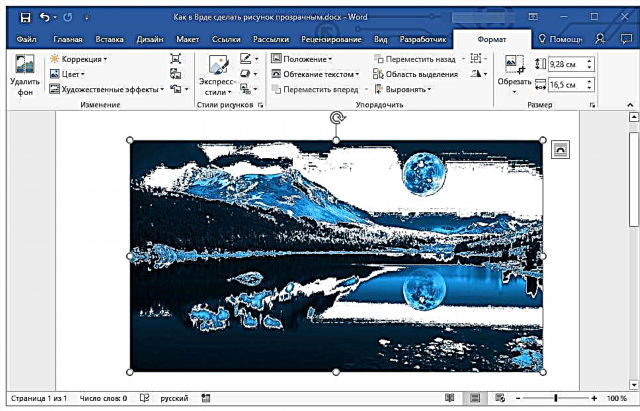
নোট: মুদ্রণের সময়, চিত্রগুলির স্বচ্ছ অঞ্চলগুলি যে কাগজে মুদ্রিত হয় তার রঙ একই হবে। আপনি যখন কোনও ওয়েবসাইটে এই জাতীয় চিত্র প্রবেশ করান, তখন এর স্বচ্ছ অঞ্চল ওয়েবসাইটটির পটভূমির রঙ নেবে।
পাঠ: ওয়ার্ড ডকুমেন্ট কীভাবে প্রিন্ট করবেন
এতটুকুই, এখন আপনি কীভাবে ওয়ার্ডে কোনও ছবির স্বচ্ছতা পরিবর্তন করতে পারবেন এবং এর পৃথক খণ্ডকে কীভাবে স্বচ্ছ করতে হবে তাও জানেন। ভুলে যাবেন না যে এই প্রোগ্রামটি কোনও পাঠ্য সম্পাদক, কোনও গ্রাফিকাল সম্পাদক নয়, তাই আপনার এটিতে খুব বেশি দাবি করা উচিত নয়।











